(一)快速入门程序
右键项目,新建module,勾选SpringBoot,上方的name就是你的项目名称:
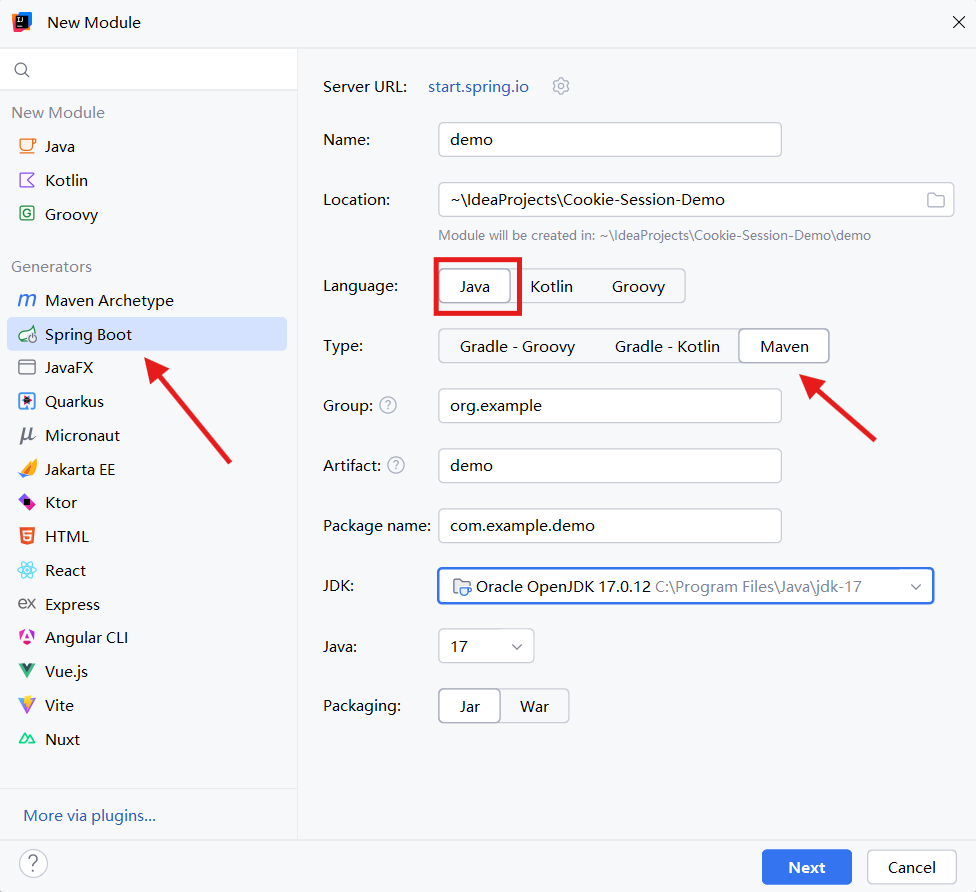
点击next,跳转到:

勾选lombok,上方搜索SQL,
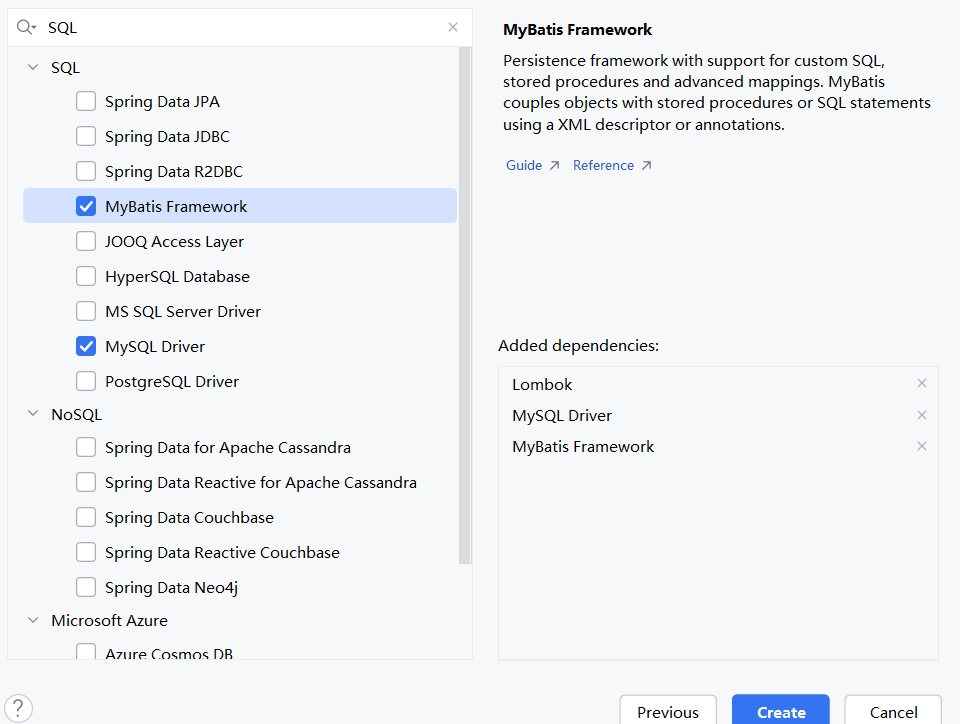
勾选MyBatis framework和MySQL Driver,点击create
在java包中新建两个包为Mapper和Pojo
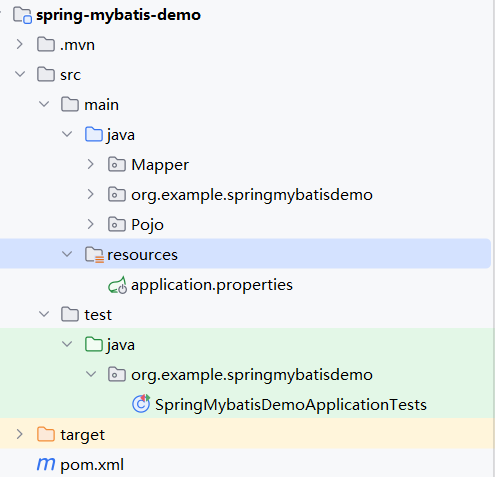
在Mapper包中,新建接口UserMapper,代码如图:
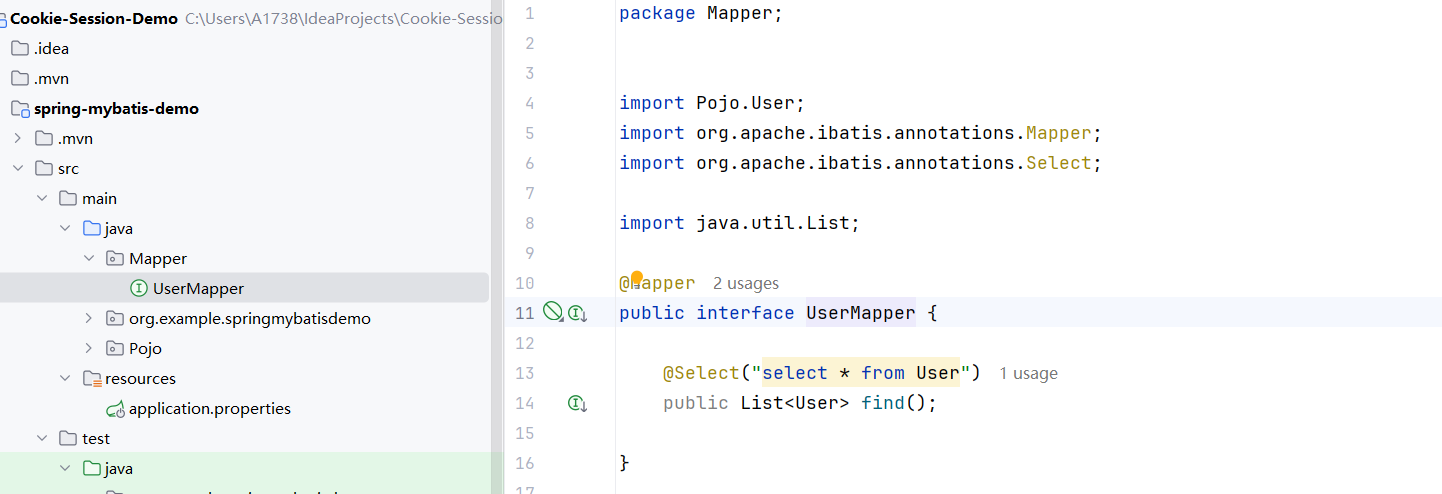
在Pojo包中,新建java类User,代码如图:
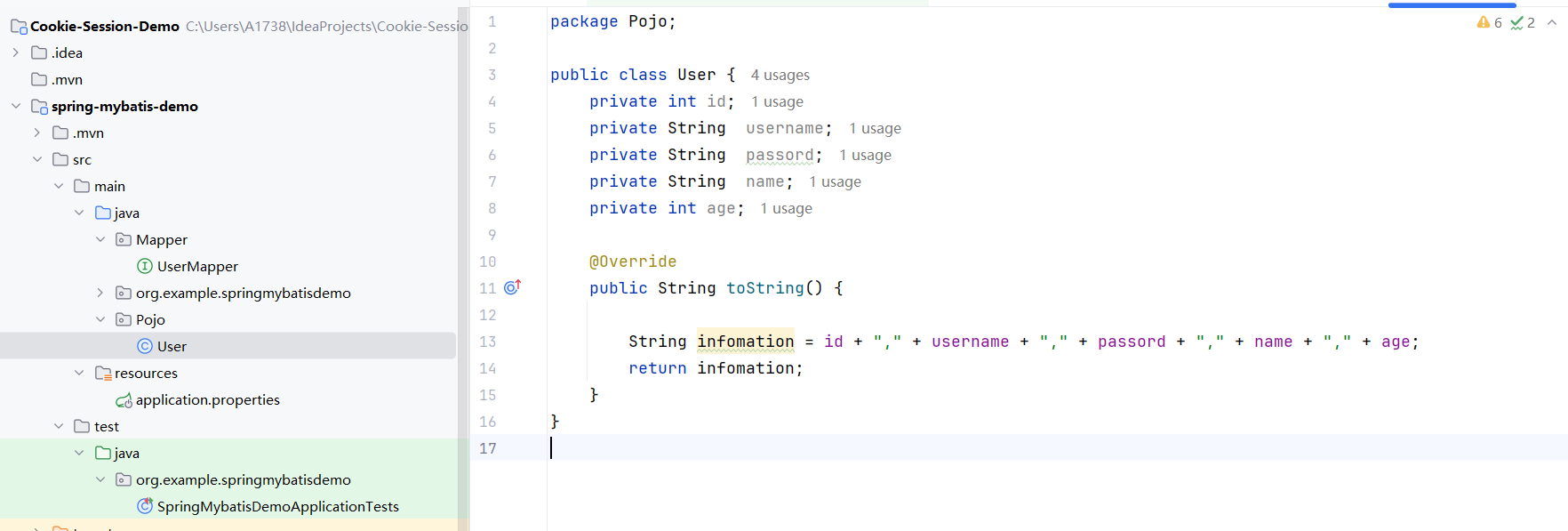
在Test包下的测试类中:
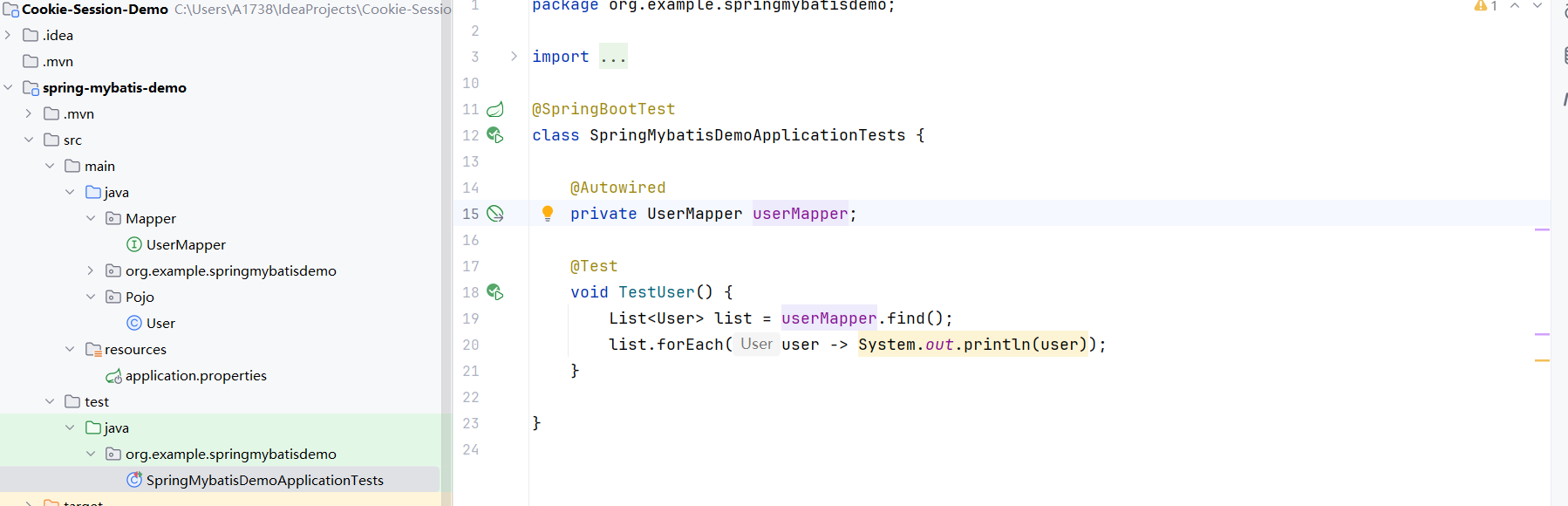
注意:
1.在测试类中创建UserMapper的实现类对象的时候,上方要加@autowired标签
2.在UserMapper接口的前面要加上@Mapper注解,在下方的方法前面加上Select注解,就不用写方法体了。
3.如果在测试类中写private UserMapper usermapper的时候,usermapper报错,则可以在java包下的SpringMybatisDemoApplication这个类中,添加Mapper.Scan这个类,然后在类前添加注解,@MapperScan("Mapper"),这样就不会标红数据库配置:
要求有这样一张表:
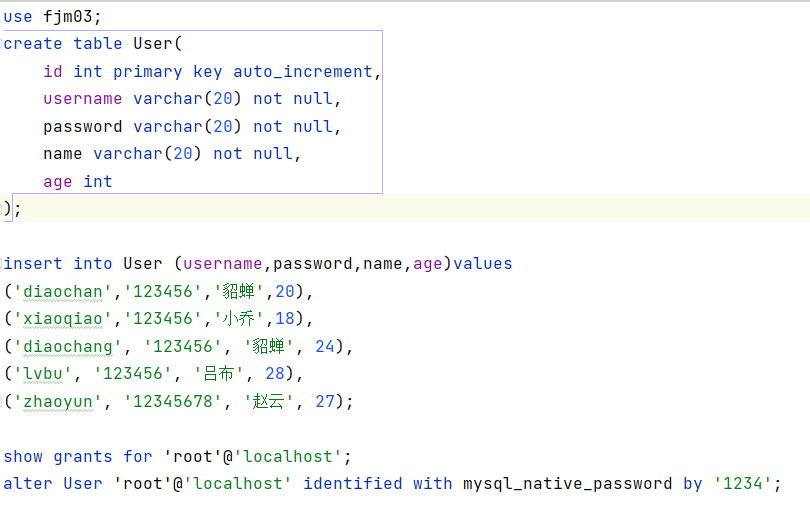
在appliaction的properties文件中要配置好
xml
spring.application.name=spring-mybatis-demo
# 配置数据库信息
spring.datasource.url=jdbc:mysql://localhost:3306/fjm03 # 这个数据库信息是在运行时程序要去找的连接,编译阶段,程序不会去找这个语句
spring.datasource.driver-class-name=com.mysql.cj.jdbc.Driver
spring.datasource.username=root
spring.datasource.password=1234运行效果如下:

(二)配置SQL提示和日志输出
2.1 SQL提示词:
对图中的SQL语句右键,点击Show Context Actions,选择
选择:
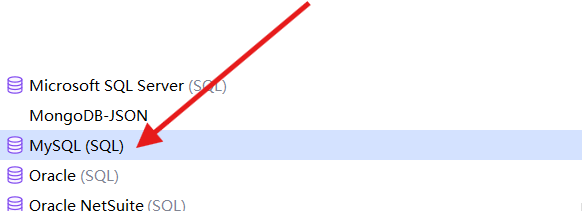
表的信息会报红,因为在编译阶段IDEA不会识别数据库,因此需要在IDEA中配置好数据库,在屏幕右上角:
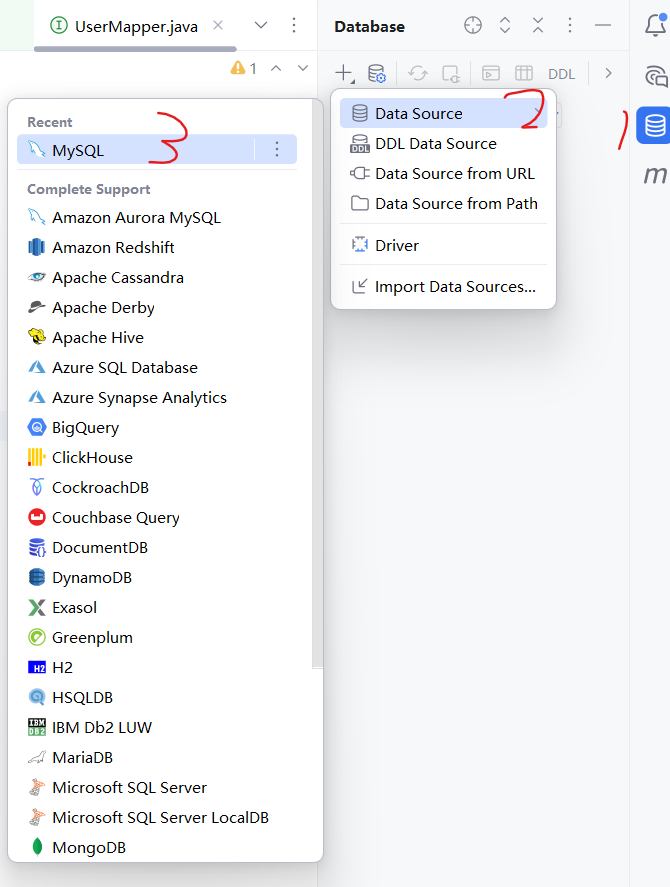
会弹出界面:
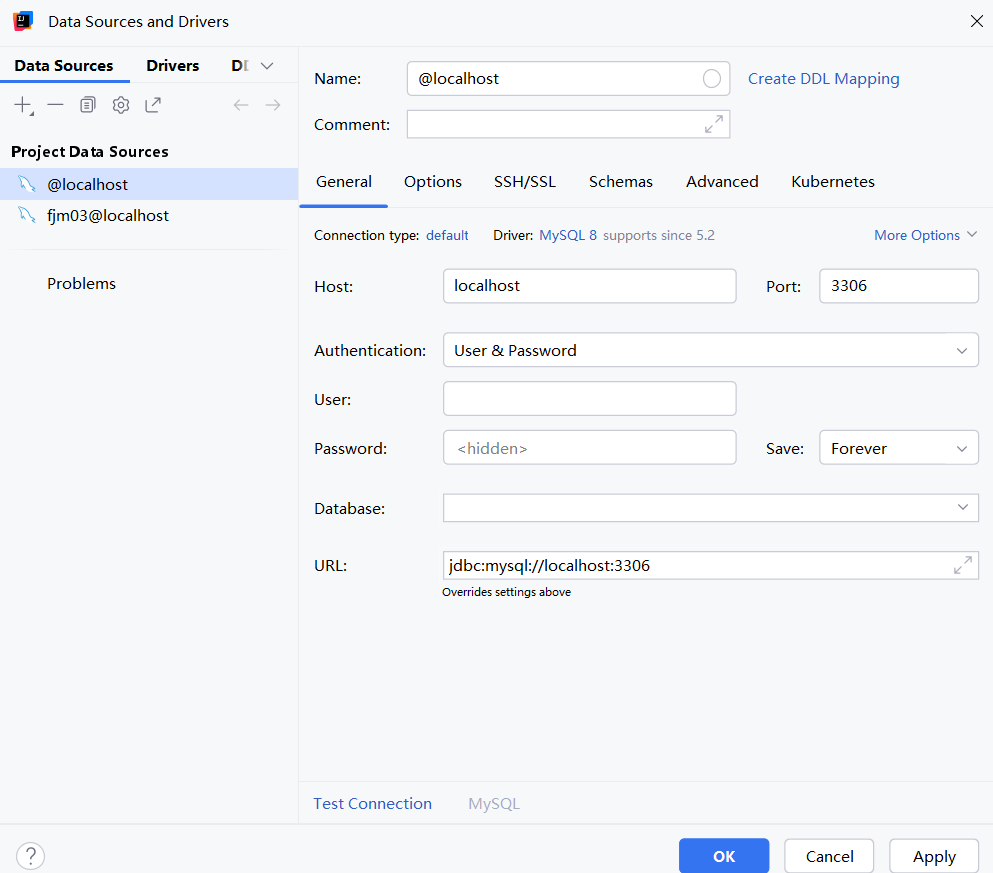
仅填User,Password,Database即可。
!!!记住填完后要先点击左下角的Test Connection
测试一下,因为你的Driver FIles 可能还未配置。等到Successed的提示词出现,则点击Apply,然后OK,此时sql语句的表名不会报错
2.2 日志输出:
在application.propertities中给出这样一行语句:
xml
mybatis.configuration.log-impl=org.apache.ibatis.logging.stdout.StdOutImpl如果StdOutImpl出现报红,则是Mybatis核心文件没配置好,于是我们需要去到pom.xml中配置这样几行代码:
xml
<dependency>
<groupId>org.mybatis</groupId>
<artifactId>mybatis</artifactId>
<version>3.5.13</version>
</dependency>点击右上角的修改图标文件后,就可以正常显示,输出效果如下:
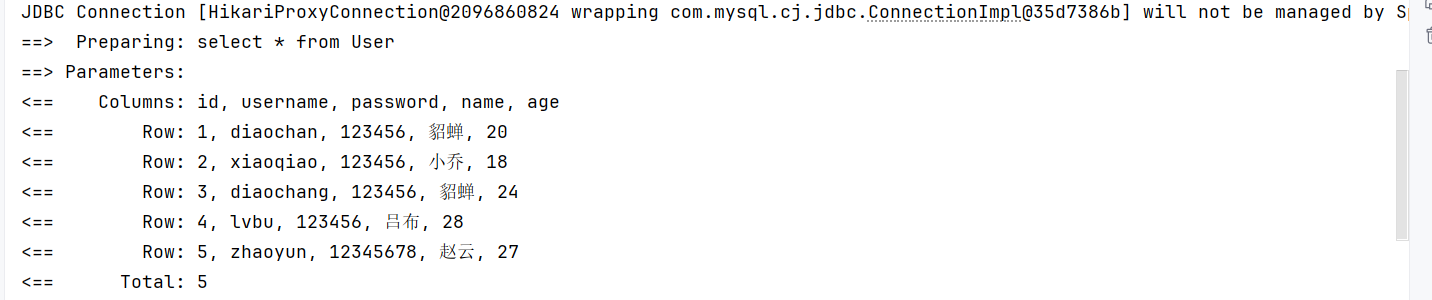
JDBC VS Mybatis:
1.资源浪费:
JDBC频繁创建和销毁资源,造成资源浪费
Mybatis使用数据库连接池,需用时拿出,不用时放回,避免了资源的频繁销毁
2.硬编码:
JDBC写配置信息例如数据库,用户名,密码,url的时候采取硬编码。修改后仍需编译
Mybatis封装配置信息到一个properties文件中,日后有修改需求可以直接修改
3.代码繁琐:
JDBC代码繁琐
Mybatis仅使用注解就可代替JDBC的代码,简便性高